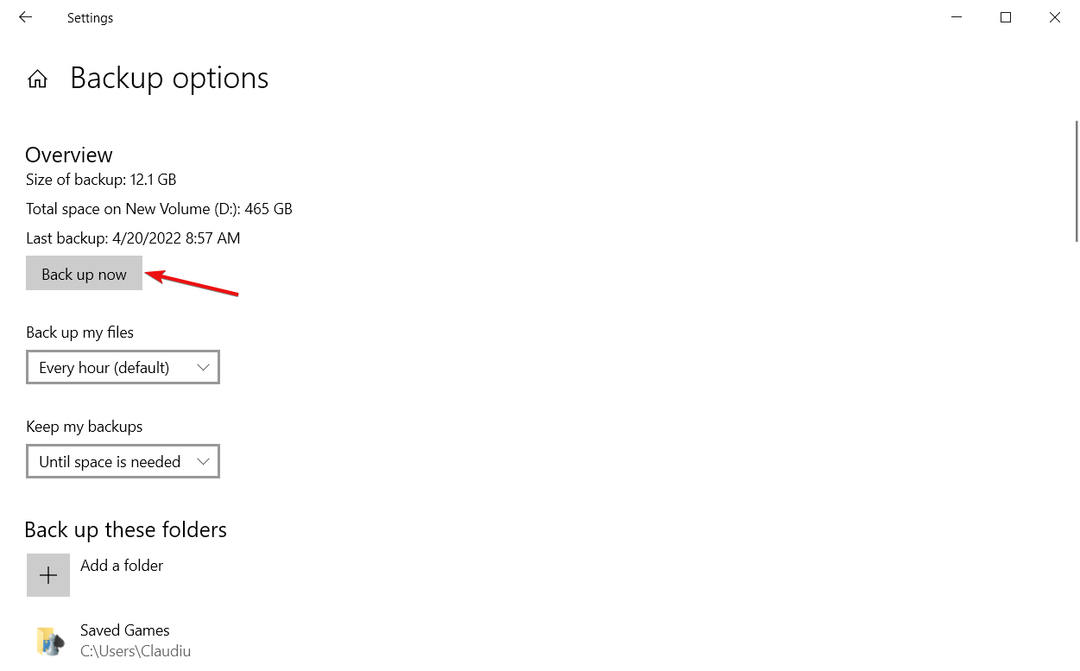Замислите ситуацију у којој одређене веб локације на вашем систему не раде, али је Интернет повезан (што је видљиво и на другим веб локацијама које се отварају). Веб локације које не раде на вашем систему могу радити на другим уређајима (нпр. Ваш телефон). У овој ситуацији би се могло разумети да је проблем у самом систему.
У таквој ситуацији могли бисмо да користимо два алата за командну линију: пинг и нслоокуп. Прозор Цомманд Промпт отварамо након претраживања кроз Виндовс претрагу и користимо ове наредбе. На пример. пинг
Команда пинг шаље пакете информација на ИП адресу или домен и проверава одговоре. Међутим, не тражи ДНС, нешто што ради наредба нслоокуп.
Ако наредба пинг даје сва 4 одговора, али нслоокуп даје грешку „Не могу да пронађем хоста“, овај пост би могао да вам помогне.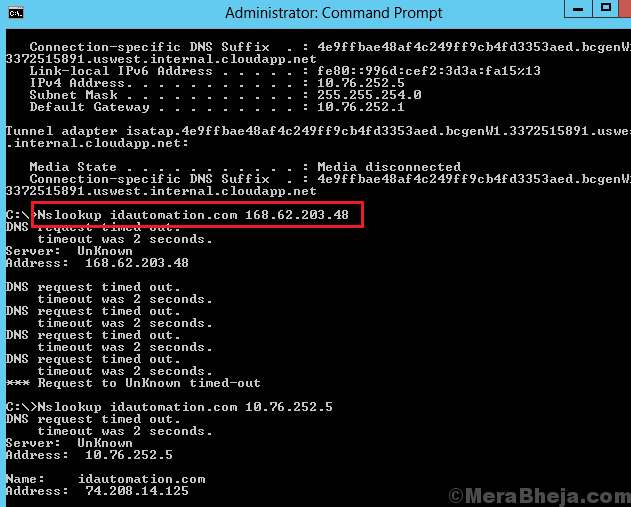
Прелиминарни корак
Покрените алатку за решавање проблема са Интернет везама. Идите на Подешавања >> Ажурирања и безбедност >> Решавање проблема и покрените алатку за решавање проблема са Интернет везама.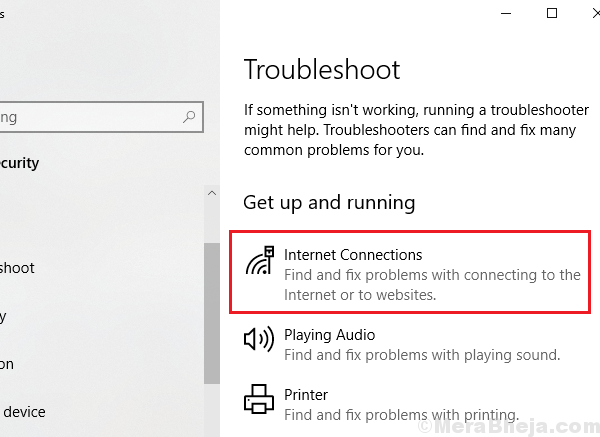
Након тога наставите са следећим решењима:
Решење 1] Исперите ДНС, ресетујте Винсоцк и ресетујте ТЦП / ИП
1] Потражите командну линију на Виндовс траци за претрагу и кликните десним тастером миша на њу. Изаберите Покрени као администратор.
2] Укуцајте једну по једну следеће наредбе и притисните Ентер након сваке наредбе посебно да бисте је извршили:
етсх винсоцк каталог за ресетовањенетсх инт ип ресет ресет.логипцонфиг / флусхднсипцонфиг / регистерднсрута / ф
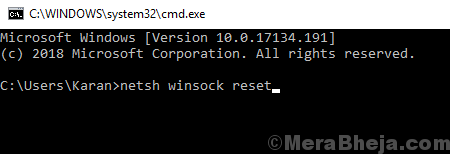
3] Поново покренути систем након извршавања свих 3 команде.
Решење 2] Присилите Виндовс да претражује ДНС помоћу ФКДН-а
1] Притисните Вин + Р да бисте отворили прозоре Рун и откуцајте команду нцпа.цпл. Притисните Ентер да бисте отворили прозор Мрежне везе.

2] Кликните десним тастером миша на мрежу и изаберите Својства.

3] На листи двапут кликните на Интернет Протоцол Версион 4.
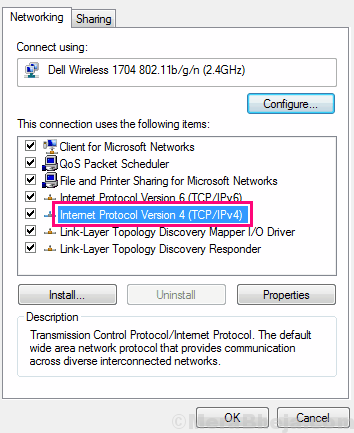
4] У прозору Својства Интернет протокола верзије 4 изаберите Напредно.
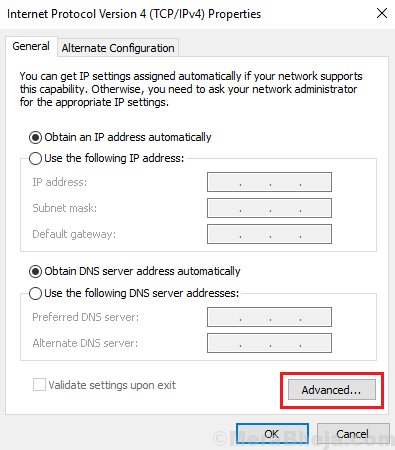
5] На картици ДНС, померите радио дугме да бисте додали ове ДНС-ове довољне (редом).
6] Кликните на Адд.
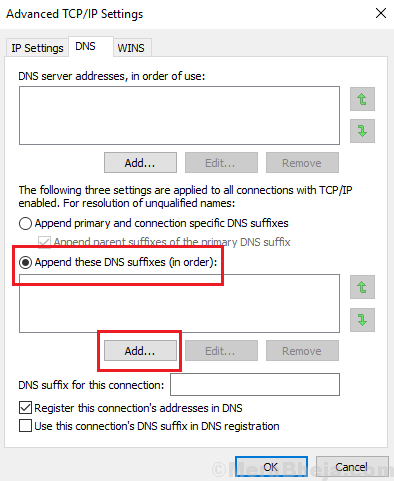
7] У суфикс домена додајте тачку (.) И поново кликните на Додај.
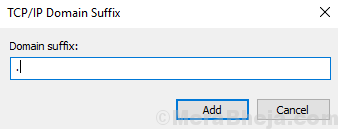
8] Кликните на ОК да бисте сачували поставке и поново покренули систем.
Решење 3] Користите Гоогле-ов јавни ДНС
1] Отворите прозор Својства Интернет протокола верзије 4 како је објашњено у Решењу 2.
2] Померите дугме за избор да бисте користили следеће адресе ДНС сервера и промените уносе на следећи начин:
Преферирана ДНС адреса: 8.8.8.8
Алтернативна ДНС адреса: 8.8.4.4

3] Кликните на ОК да бисте сачували подешавања.
4] Поново покрените систем и проверите да ли помаже.
Решење 4] Проверите датотеку хоста да бисте проверили да ли је недоступна веб локација блокирана
Датотека хоста налази се на путањи Ц: \ Виндовс \ Систем32 \ дриверс \ итд. Иако је можда нећемо мењати, инсталирање нове апликације или вируса / малвера може проузроковати промене датотеке. Отворите датотеку хоста у Бележници и проверите које су све локације блокиране. Унос се може избрисати да би се веб локација одблокирала.

Такође се саветује покретање комплетног системског антивирусног и анти-малваре софтвера ако је датотека хоста измењена.
Решење 5] Избришите ВЛАН профиле
1] Потражите командну линију на Виндовс траци за претрагу и кликните десним тастером миша на опцију. Изаберите Покрени као администратор.
2] Откуцајте следећу команду и притисните Ентер да бисте је извршили:
нетсх влан делете профиле наме = ”“
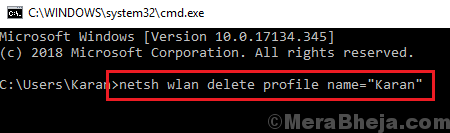
Заменити
3] Поново покрените систем.
Решење 6] Поново инсталирајте управљачке програме за мрежни адаптер
1] Притисните Вин + Р да бисте отворили прозор Рун и откуцајте команду девмгмт.мсц. Притисните Ентер да бисте отворили Девице Манагер.

2] Проширите листу мрежних адаптера и кликните десним тастером миша >> Ажурирај управљачки програм за сваки мрежни адаптер један по један.
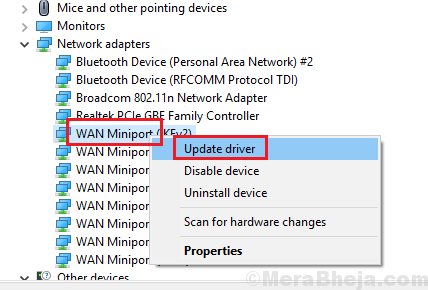
3] Поново покрените систем да бисте сачували промене.
Решење 7] Укључите модем, рутер и рачунар
1] ИСКЉУЧИТЕ модем, рутер и рачунар.
2] Укључите само модем и пустите да светла постану стабилна.
3] Укључите рутер и пустите да његова светла постану стабилна.
4] На крају, УКЉУЧИТЕ рачунар.
5] Проверите да ли решава проблем.
Надамо се да овај исцрпан водич за решавање проблема помаже у решавању проблема.